
在现代的日常生活中,电脑已经成为我们工作、学习和娱乐的重要工具。而麦克风作为笔记本电脑中的一个关键组件,扮演着语音交流和录音的重要角色。然而,很多用户在使用联想笔记本时,可能会遇到麦克风无声的问题。今天,我们将讨论一些解决这个问题的方法,以及相关的设置指南。
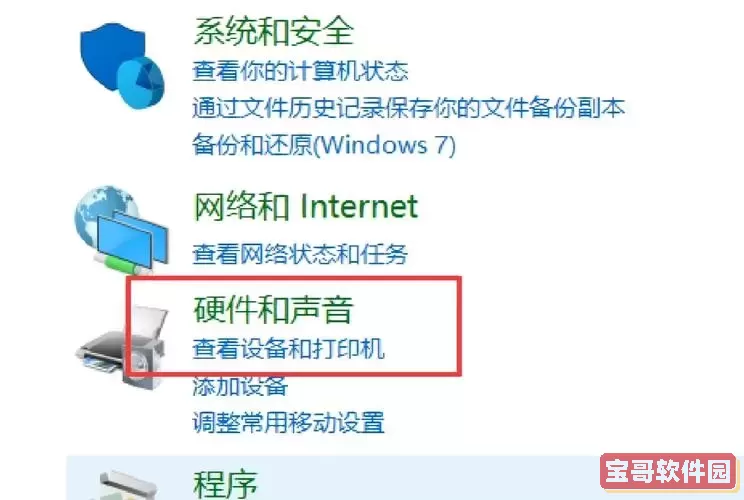
首先,若你的联想笔记本电脑麦克风无法正常工作,可以从以下几个方面进行排查:
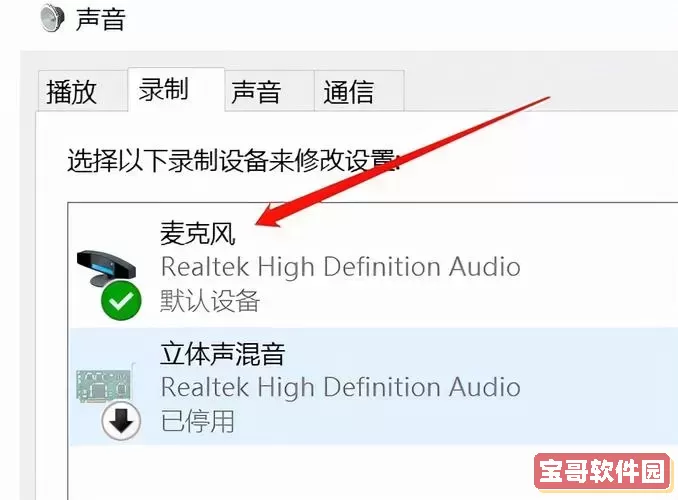
最基本的检查是确认麦克风自身是否有问题。若你使用的是外接麦克风,可以尝试将其连接到其他设备(如手机或其他电脑)上,看是否能正常工作。如果是内置麦克风,确定你的设备没有任何物理损伤或异物阻塞。
在你的电脑上,音量设置的调整也可能导致麦克风无声。要进行此设置,请右键点击任务栏右下角的音量图标,选择“声音设置”。在这个界面中,你可以找到“录音设备”选项,确认你的麦克风是否设置为默认设备。如果不是,请右键点击麦克风名称,选择“设为默认设备”。
若你正在使用某个特定的应用(如视频会议软件或录音软件),需确保该应用有使用麦克风的权限。在设置中,前往“隐私”选项,检查麦克风权限部分,确认相关应用的开关已打开。若权限未开启,应用将无法访问麦克风,导致无声。
有时候,驱动程序的问题也可能造成麦克风无声。打开“设备管理器”,找到“音频输入和输出”,右键单击麦克风设备,选择“更新驱动程序”。让系统自动搜索更新驱动程序,安装后重启电脑,以查看问题是否解决。
确保你的操作系统是最新版本,Windows更新可能会包含重要的驱动程序和功能更新。前往“设置”->“更新与安全”->“Windows 更新”,检查是否有未安装的更新。
Windows系统自带的故障排除工具可以帮助你快速诊断并解决音频问题。你可以在“设置”中找到“更新与安全”下的“故障排除”,然后选择“音频录制”进行故障排除。
如果以上方法仍然无法解决问题,作为最后的解决方案,你可以考虑恢复联想笔记本电脑的出厂设置。在执行此操作之前,请确保备份重要的数据,因为恢复出厂设置将清除所有数据。
无论采取了何种措施,如果问题依旧无法解决,建议联系联想的客服支持。专业的技术人员能够更好地为你提供针对性的解决方案。
总结来说,联想笔记本电脑麦克风无声的问题可以通过多种途径进行排查与解决。从硬件检查到系统设置,再到驱动更新,逐步筛查才能找到根本原因。希望本文的设置指南能帮助你解决麦克风无声的问题,让你的使用体验更加顺畅。
总之,不论是进行远程会议,还是录制音频,确保麦克风正常工作都是至关重要的。定期检查设备的设置,确保所有权限和驱动程序的正常,可以有效减少此类问题的发生。